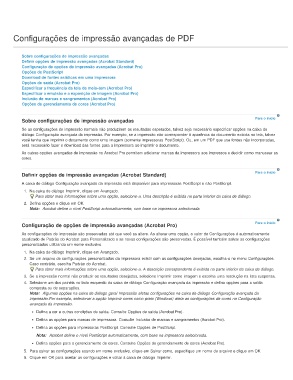Page 286 - title_PoD
P. 286
Configurações de impressão avançadas de PDF
Sobre configurações de impressão avançadas
Definir opções de impressão avançadas (Acrobat Standard)
Configuração de opções de impressão avançadas (Acrobat Pro)
Opções de PostScript
Download de fontes asiáticas em uma impressora
Opções de saída (Acrobat Pro)
Especificar a frequência da tela de meio-tom (Acrobat Pro)
Especificar a emulsão e a exposição de imagem (Acrobat Pro)
Inclusão de marcas e sangramentos (Acrobat Pro)
Opções de gerenciamento de cores (Acrobat Pro)
Sobre configurações de impressão avançadas Para o início
Se as configurações de impressão normais não produzirem os resultados esperados, talvez seja necessário especificar opções na caixa de
diálogo Configuração avançada da impressão. Por exemplo, se a impressão não corresponder à aparência do documento exibida na tela, talvez
você tenha que imprimir o documento como uma imagem (somente impressoras PostScript). Ou, em um PDF que use fontes não incorporadas,
será necessário fazer o download das fontes para a impressora ao imprimir o documento.
As outras opções avançadas de impressão no Acrobat Pro permitem adicionar marcas da impressora aos impressos e decidir como manusear as
cores.
Definir opções de impressão avançadas (Acrobat Standard) Para o início
A caixa de diálogo Configuração avançada da impressão está disponível para impressoras PostScript e não PostScript.
1. Na caixa de diálogo Imprimir, clique em Avançado.
Para obter mais informações sobre uma opção, selecione-a. Uma descrição é exibida na parte inferior da caixa de diálogo.
2. Defina opções e clique em OK.
Nota: Acrobat define o nível PostScript automaticamente, com base na impressora selecionada.
Configuração de opções de impressão avançadas (Acrobat Pro) Para o início
As configurações de impressão são preservadas até que você as altere. Ao alterar uma opção, o valor de Configurações é automaticamente
atualizado de Padrão do Acrobat para Personalizado e as novas configurações são preservadas. É possível também salvar as configurações
personalizadas utilizando um nome exclusivo.
1. Na caixa de diálogo Imprimir, clique em Avançado.
2. Se um arquivo de configurações personalizadas da impressora existir com as configurações desejadas, escolha-o no menu Configurações.
Caso contrário, escolha Padrão do Acrobat.
Para obter mais informações sobre uma opção, selecione-a. A descrição correspondente é exibida na parte inferior da caixa de diálogo.
3. Se a impressão normal não produzir os resultados desejados, selecione Imprimir como imagem e escolha uma resolução na lista suspensa.
4. Selecione um dos painéis no lado esquerdo da caixa de diálogo Configuração avançada da impressão e defina opções para a saída
composta ou de separações.
Nota: Algumas opções na caixa de diálogo geral Impressão afetas configurações na caixa de diálogo Configuração avançada da
impressão.Por exemplo, selecionar a opção Imprimir cores como preto (Windows) afeta as configurações de cores na Configuração
avançada da impressão.
Defina a cor e outras condições de saída. Consulte Opções de saída (Acrobat Pro).
Defina as opções para marcas de impressora. Consulte Inclusão de marcas e sangramentos (Acrobat Pro).
Defina as opções para impressoras PostScript. Consulte Opções de PostScript.
Nota: Acrobat define o nível PostScript automaticamente, com base na impressora selecionada.
Defina opções para o gerenciamento de cores. Consulte Opções de gerenciamento de cores (Acrobat Pro).
5. Para salvar as configurações usando um nome exclusivo, clique em Salvar como, especifique um nome de arquivo e clique em OK.
6. Clique em OK para aceitar as configurações e voltar à caixa de diálogo Imprimir.